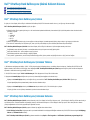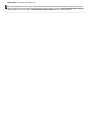Dell™ UltraSharp Renk Kalibrasyonu Çözümü Kullanım Kılavuzu
Dell™ UltraSharp Renk Kalibrasyonu Çözümü
Dell™ UltraSharp Renk Kalibrasyonu Çözümünü Yükleme
Dell™ UltraSharp Renk Kalibrasyonu Çözümünü Kullanma
Dell™ UltraSharp Renk Kalibrasyonu Çözümü
Bu çözüm, bir X-Rite i1Display Pro Renk Ölçer ile kullanılırken Dell UltraSharp U2413/U2713H ekranınızla mümkün olan en iyi, en doğru rengi elde etmenizi sağlar.
Dell™ UltraSharp Renk Kalibrasyonu Çözümü üç büyük işlev sağlar:
1. i1Display Pro Renk Ölçer ile yapılan ölçümlere göre ve özel monitör tabanlı ayarlamalar kullanılarak, ekran esaslarını doğru bir şekilde beş standart ekran renk alanından birini
öykünmesi için ayarlar:
a. sRGB
b. AdobeRGB
c. Rec. 709
d. DCI-P3
e. UltraSharp doğal
2. Standart test yamalarının ölçümlerine göre, ekranı seçtiğiniz renk alanı emülasyonu için standart gamma değerlerine, beyaz noktaya ve gri dengeye göre kalibre eder.
3. Test renklerinin “karakterizasyon” seti ölçümlerine göre, ekran için bir ICC profilini hesaplar ve yazar ve Windows İşletim Sisteminde profili etkinleştirir.
Dell™ UltraSharp Renk Kalibrasyonu Çözümünü düzenli olarak i1Display Pro Renk Ölçer ile kullanmanın en büyük avantajları arasında şunlar bulunur:
Fotoğraflardaki, tasarım işlerindeki, filmlerdeki ve web sayfalarındaki renkler içerik oluşturucunun istediği şekilde görünür
Kararlı, tahmin edilebilir renk – renkler şimdiden sonra aynı görünecek
Dell UltraSharp monitörlerde renklerin tutarlığı ve doğruluğu sağlandı
“Renk yönetilen” uygulamalarla ve yazıcı sürücüleriyle kullanılacak doğru profiller, böylece yazdırılan renk gördüğünüz renktir ve doğru “yazılı kanıt” sağlanır
Dell™ UltraSharp Renk Kalibrasyonu Çözümünü Yükleme
1. USB kablosunu ana bilgisayarınıza bağlayın. (U2413 / U2713H ekranınızla gelen Hızlı Başlangıç Kılavuzu veya Kullanım Kılavuzu'na başvurun). UltraSharp U2413/U2713H'niz USB
bağlantısı olmadan yüksek kaliteli ekran olarak çalışır, ancak bağlandığında Dell™ UltraSharp Renk Kalibrasyonu Çözümü programına doğru bir şekilde renk alanı emülasyonlarını
ayarlamak ve ekranı kalibre etmek için gerektirdiği kontrolü verir.
2. U2413/U2713H ekranınız ile gelen “Sürücü ve Dokümantasyon” CD'sini bilgisayarınızın CD veya DVD sürücüsüne takın.
3. Bilgisayarınızda Otomatik Çalıştır özelliğinin etkin veya devre dışı olmasına bağlı olarak aşağıda verilen adımları izleyin:
Bilgisayarınızda Otomatik Çalıştır etkinse, tercih ettiğiniz dili seçin, sonra menüden “ Dell™ UltraSharp Renk Kalibrasyonu Çözümünü Yükle” öğesini seçin.
Yükleyici başlatıldığında yüklemeyi tamamlamak için adım adım ekran talimatlarını izleyin.
Bilgisayarınızda Otomatik Çalıştır devre dışı ise CDBrowse.exe dosyasını bulmak için CD / DVD sürücüsüne gidin ve çalıştırın.
Yükleyiciyi çift tıklatın ve sonra yüklemeyi tamamlamak için adım adım ekran talimatlarını izleyin.
Dell™ UltraSharp Renk Kalibrasyonu Çözümünü Kullanma
Dell™ UltraSharp Renk Kalibrasyonu Çözümü yazılımını kullanmak için bir X-Rite i1Display Pro Renk Ölçer'e ihtiyacınız vardır . X-Rite i1Display Pro Renk Ölçer, Dell'den satın almak için
seçili ülkelerde bulunur. Ülkenizde kullanılabilir olup olmadığını bulmak için bir Dell temsilcisine başvurun. X-Rite i1Display Pro Renk Ölçer ayrıca X-Rite'ın Kuzey Amerika ve Pantone
çevrimiçi mağazalarında ve X-Rite'ın dünya çapındaki bayiler ağında da mevcuttur.
Dell™ UltraSharp Renk Kalibrasyonu Çözümü programını kullanmak için aşağıda verilen adımları kullanın:
1. X-Rite i1Display Pro Renk Ölçer 'i bilgisayarınızdaki veya ekrandaki kullanılabilir bir ana bilgisayar USB bağlantı noktasına takın (U2413/U2713H ekranınızla gelen Hızlı Başlangıç
Kılavuzu veya Kullanım Kılavuzu 'na bakın).
2. Dell™ UltraSharp Renk Kalibrasyonu Çözümü uygulamasını masaüstünde veya Başlat -> Tüm Programlar -> Dell Ekranları içinde bulunan program simgesini çift

tıklatarak başlatın. Sonra, adım adım ekran talimatlarını izleyin.
NOT: Profil işlemine başladığınızda, Ekran (OSD) menüsünü kullanarak ön panelden renk ayarlarından hiçbirini değiştirmediğinizden emin olun. Kalibrasyon sırasında bu ayarları
değiştirme ölçümlerin tutarsız olmasına neden olarak doğru olmayan kalibrasyonlar ve profillerle sonuçlanır. Bu ayarlardan birini Dell UltraSharp Renk Kalibrasyonu Çözümü'nü
kullanarak değiştirdiğinizde, sonuçlar doğru olmayabilir ve Dell UltraSharp Renk Kalibrasyonu Çözümü programını tekrar çalıştırmanız gerekebilir.
-
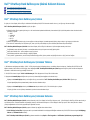 1
1
-
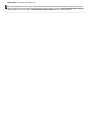 2
2
Dell U2713H Kullanici rehberi
- Tip
- Kullanici rehberi
- Bu kılavuz aynı zamanda aşağıdakiler için de uygundur: